在win11电脑中我们可以点击wifi图标,打开wifi来完成一些设置,如果我们点了win11wifi图标没反应要怎么办呢,首先我们打开服务选项,禁用隐藏所有 Microsoft服务,接着禁用任务管理器内的已启动选,最后以管理员身份运行cmd,输入命令回车重启电脑即可解决win11wifi图标点了没反应的问题。
win11wifi图标点了没反应解决方法
1、右击开始菜单,选择“运行”,输入:msconfig按回车
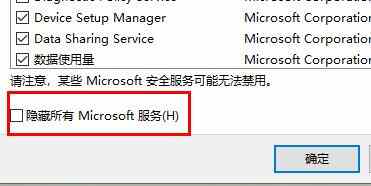
2、点击上面的“服务”,勾选下面的“隐藏所有 Microsoft 服务”
3、点击“全部禁用”,右击开始菜单选择”任务管理器”
4、点击顶部”启动”,右击“状态”显示为“已启动”的项,选择“禁用”
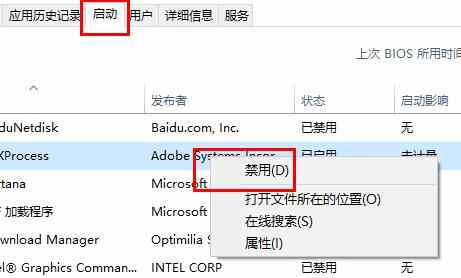
5、在任务栏搜索框输入cmd点击以管理员身份运行,输入:
sfc /SCANNOW(按下Enter键)
Dism /Online /Cleanup-Image /ScanHealth(按下Enter键)
Dism /Online /Cleanup-Image /CheckHealth(按下Enter键)
DISM /Online /Cleanup-image /RestoreHealth(按下Enter键)
reg delete HKCU\SOFTWARE\Microsoft\Windows\CurrentVersion\IrisService /f && shutdown -r -t 0(按下Enter键),最后电脑将自动重启即可解决








 狂野星球之旅游戏修改器 V1.0.10 最新免费版
狂野星球之旅游戏修改器 V1.0.10 最新免费版
 爱乐生活电脑版 V1.0 官方PC版
爱乐生活电脑版 V1.0 官方PC版
 摩斯电码翻译器 V3.28 绿色免费版
摩斯电码翻译器 V3.28 绿色免费版
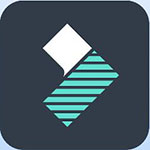 Wondershare Filmora(万兴神剪手)v8.7.6中文破解版
Wondershare Filmora(万兴神剪手)v8.7.6中文破解版
 福昕音频剪辑 V1.0.2925.36 官方版
福昕音频剪辑 V1.0.2925.36 官方版
 小米妙享PC版下载安装2023 V3.3.0.507 最新版
小米妙享PC版下载安装2023 V3.3.0.507 最新版
 HttpMaster Pro 5v5.0.0破解版
HttpMaster Pro 5v5.0.0破解版
 Alphabixv4.0.0.1破解版
Alphabixv4.0.0.1破解版